iPodが復元できない時の対処法・解決案
この前、姉からiPodを譲ってくれたので、iTunes上のiPhoneの音楽バックアップデータをiPodに復元しようとすると、できませんでした。ネットで調べたところで、下記のように、iPodの復元ができないケースがいっぱいです。
iPod classicが復元できない。
「ipod"ipod"が復元できませんでした。不明なエラーが発生しました(1439)。」というメッセージができ、何度復元しようとしてもできません。いろいろ調べたのですが未だ解決でず困っています。ご存知の方がいらしたら解決方法を教えてください。
iPod(iPod nano 5th)をつないだら、「iTunesはリカバリーモードの iPod を発見しました」とかいうのが出たので、復元しようと思ったら、「iPod"iPod"を復元できませんでした。不明なエラーが発生しました(1439)。」と出てしまい、復元できません。
自分は色々検索してみたら、iPodの復元できない原因として、下記の6つをまとめました。
1、iTunesは最新バージョンではないです。
2、USBポートの具合が悪くなります。
3、iPodとiTunesの同期が失敗して、バックアップが壊れた、不完全なゆえに、互換性が無いです。
4、インタネットの接続に不安定、途切れがちです。
5、iPodに十分なストレージがないです。
6、iPodが異常モード(リカバリーモード、DFUモードなど)に陥りました。
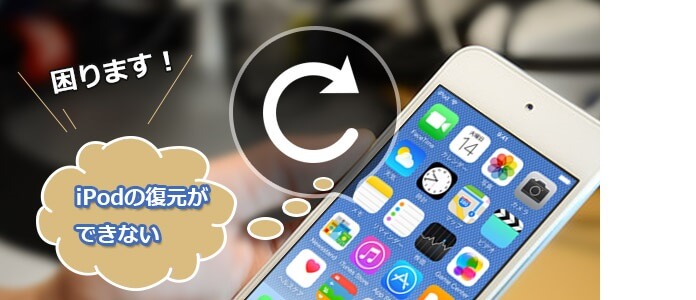
以上の問題が起こる場合に、iTunesを最新バージョンに更新、新たなUSBポートを交換、インタネットの接続を確認、iPodをクリーンアップ、iPodを通常モードに戻らせるなどそれぞれの対処法が簡単です。
でも、iPodをiTunesから復元する時、もう一つの欠点があります。それは、復元されたのはすべてのバックアップデータで、カテゴリごとに選択して復元することはできないことです。iOSデバイスのもう一つのバックアップアプリとして、iCloudを利用する場合に、Wi-Fiの接続が不安定で、復元できなくなるとは言うまでもなく、iCloudバックアップを復元する前に、すべてのコンテンツと設定を消去してiPod nano、iPod classicなどをリセット、初期化しなければならないことで超不便です。
ここでは、iPodの復元エラー、復元できないに対する完璧な解決案を提供できるiOS データ 復元を皆さんにご紹介いたします。このソフトで、iPod本体からデータを復元、iTunes/iCloudバックアップから復元する三つのモードを利用できます。では、iPod復元を無料ダウンロード、インストールして、実行します。
無料ダウンロード
Windows向け
![]() 安全性確認済み
安全性確認済み
無料ダウンロード
macOS向け
![]() 安全性確認済み
安全性確認済み
iPodデバイスから復元
1、iPodをパソコンに接続してから、「iOSデバイスから復元」モードを選択して、ソフトがiPodを検出してから、「スキャン開始」をクリックしてください。
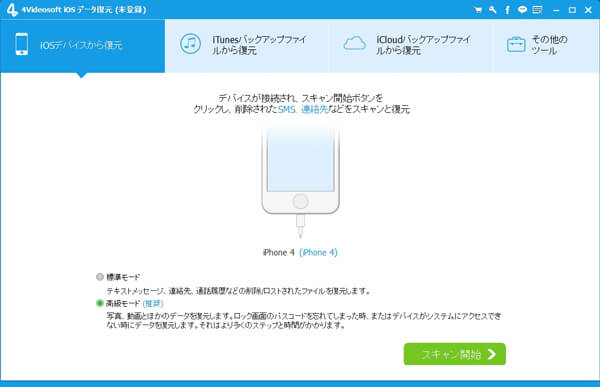
2、スキャンが終わったら、左側にリストされたカテゴリから復元したい分類、データを選択、「復元」ボタンをクリックして、iPodデータの復元が始まります。
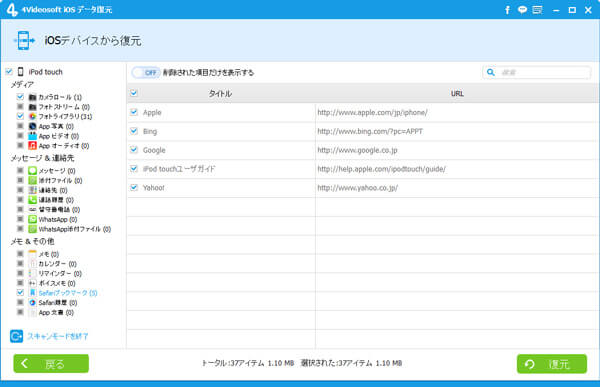
iTunesからiPodのバックアップを復元
1、「iTunesバックアップファイルから復元」モードを選択して、すべてのiTunesバックアップが検出され、その中から、適当なバックアップファイルを選択して、「スキャン開始」ボタンをクリックして、iTunesバックアップをスキャンし始めます。
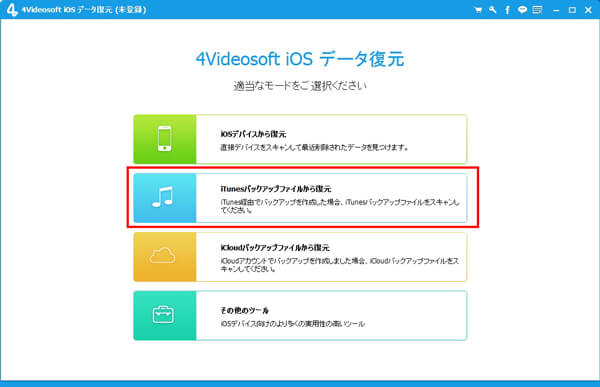
2、スキャン後、復元したいデータを選択して、「復元」ボタンをクリックしてください。
iCloudバックアップからのiPod 復元 方法
1、「iCloudバックアップファイルから復元」モードを選択して、Apple IDとパスワードを入力して、iCloudアカウントにログインします。
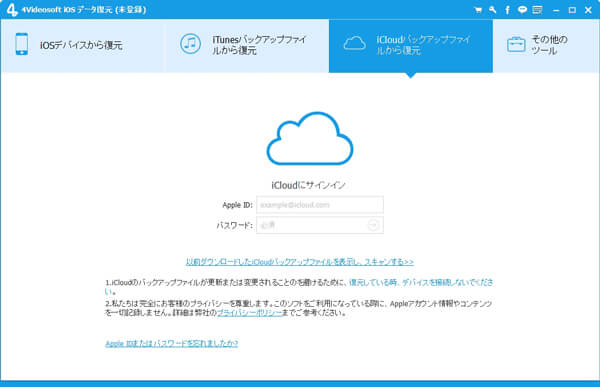
2、案内にそって、復元したいiCloudバックアップデータをダウンロード、スキャンします。
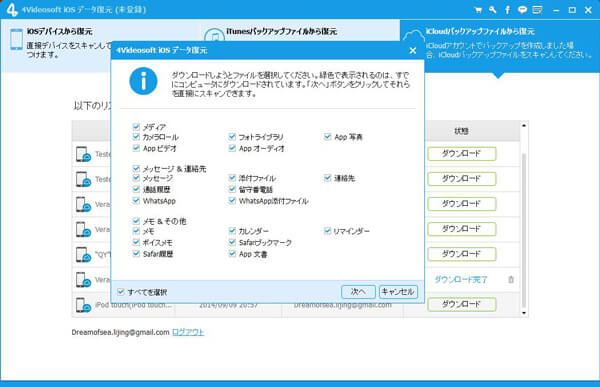
3、復元したいデータを選択して、「復元」ボタンをクリックしてください。
以上で、iPodが復元できない時にお役に立つ解決案です。これから、iPod touch、iPod nanoなどの復元ができない、iPod復元失敗・終わらない時に、心配する必要がなくなり、特に、iPodをリカバリーモードから解除、復元することもできて、超強力です。
 コメント確認、シェアしましょう!
コメント確認、シェアしましょう!




